手机wifi优先怎么设置
更新时间:2023-12-25 15:22:44来源:汉宝游戏浏览量:
手机已经成为人们生活中不可或缺的一部分,而手机上的Wifi功能更是让我们能够随时随地畅享网络的便利,在手机连接多个Wifi网络的情况下,如何设置优先使用某个特定的Wifi接入点却成为了一项重要的技巧。幸运的是我们可以通过简单的设置来实现手机Wifi的优先级设置。接下来我们将为您详细介绍手机Wifi接入点优先级设置的步骤,让您能够更好地掌控手机的上网体验。
手机wifi接入点优先级设置步骤
操作方法:
在手机中找到“设置”这个程序,并且打开它,如下图。

进入设置后,点击“全部设置”---->找到“WLAN”,点击它,进入WLAN设置。
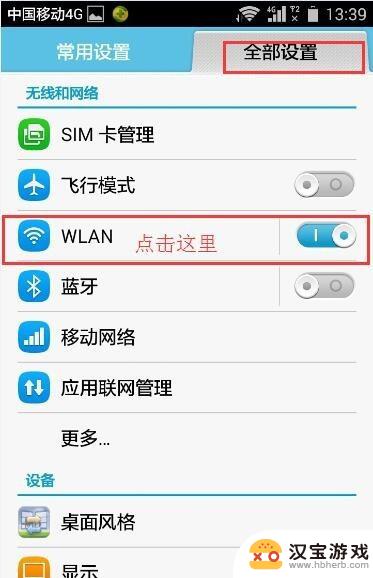
进入WLAN后,在右下角的更多选项图标,如下图。在弹出来的选项当中点击“高级”进入“高级WLAN设置。”
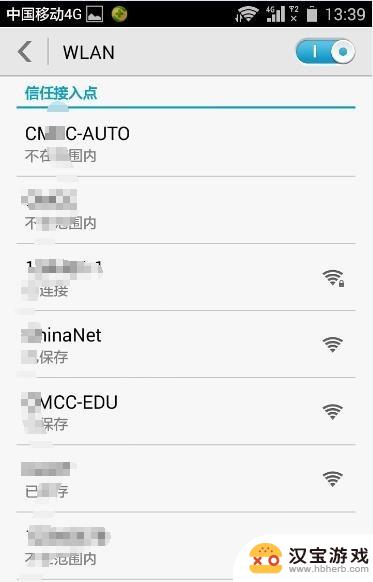
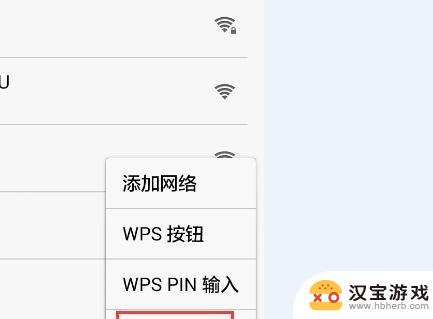
进入高级WLAN设置后,滑动屏幕,找到“接入点优先级设定”,并且点击它进入设置。
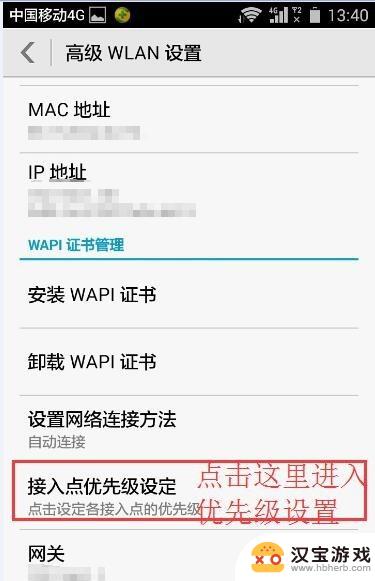
进入优先级设定后,找到当你打开WLAN功能时最相连接WiFi(也就是要把优先级设为:1的WiFi)。比如:我想优先连接的接入点名为:12345678。但是当前它的优先级是:4。现在我要把他设为:1,如下图。点击它进入优先级别选择。
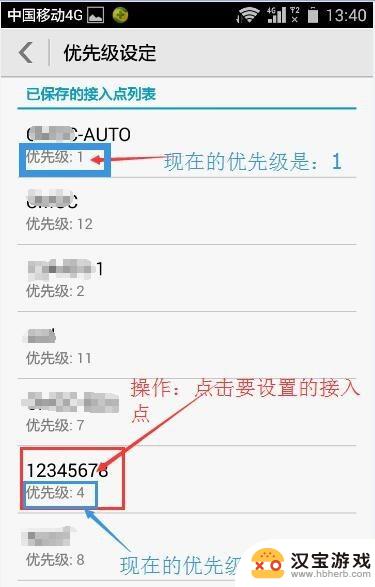
如下图,我们把优先级别从4 改为 1。修改完后就自动回到优先级设定的页面,我们也能看到12345678的下面显示它的优先级为:1
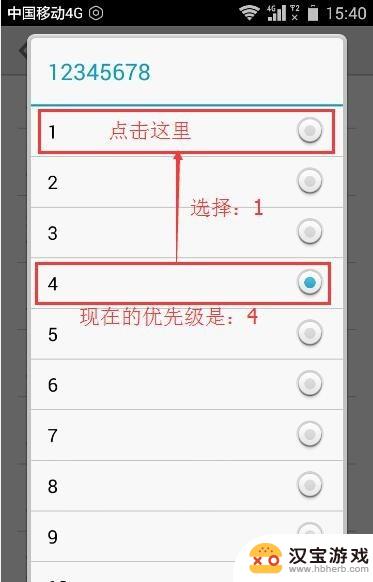
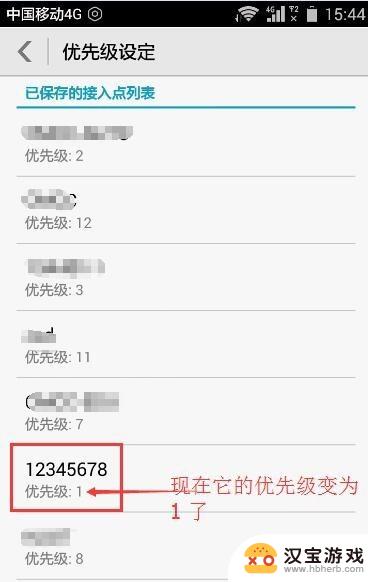
以上就是手机wifi优先怎么设置的全部内容,碰到同样情况的朋友们赶紧参照小编的方法来处理吧,希望能够对大家有所帮助。
- 上一篇: 苹果手机忘记事情提醒怎么设置
- 下一篇: 手机如何同步刷脸密码设置
热门教程
最新手机软件
- 1
- 2
- 3
- 4
- 5
- 6
- 7
- 8
- 9
- 10
















